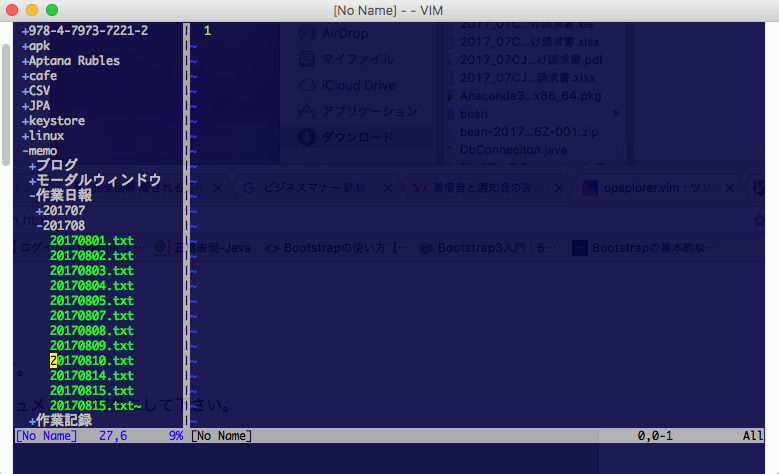
これなのよ。欲しかったもん。VIMの魔術師たちは今頃?って思うでしょうが、何となくあることは知ってはいたんだけど、ま、ATOMとかあるし、ってんで敢えて突っ込んで探さなかった。
しかしね、どうにもATOMの挙動がしっくりこない。なんかね、違和感が抜けない。まだVS Codeのほうがずっと良い。
しかしVS Codeはコーディングで使ってるので、ま、もう一個ウインドウ開いて、ってのもあるにはありだけど、はやりどこか、ATOMの親戚というか、そんな言い方も変なんだけど、慣れたGVIM、あ、MacだとMacVimっていうんかな、これで出来るのがベストかな、とふと思い立って探したらすぐに見つかった。
名無しのVIM使いさん、ありがとうございました。
しかし、この記事通りには行きませんでした。
すぐに出来たのはダウンロードまで。
まず、
—————————————————
opsplorer.vimはpluginディレクトリに、
opsplorer.txtはdocディレクトリにコピーします。
————————————————-
pluginディレクトリとdocディレクトリがどこにあるか分からない。けどこれは探せば分かりました。
/ApplicationsにMacVim.appがインストールされている前提なら
/Applications/MacVim.app/Contents/Resources/runtime
の下にdocディレクトリもpluginディレクトリもあるので、それぞれのファイルを置きます。
ここまではまぁ、出来る。
そして、MacVimを開いて、
最後に:helptagsコマンドで、opsplorer.txtドキュメントを有効にして下さい。
意味は分かるので、その下の例にある通り実行してみようとします。
" helptagsコマンド実行の例。 :helptags $HOME/.vim/doc (Mac OSXの場合) :helptags $HOME/vimfiles/doc (Windowsの場合)
$HOMEがなにを指すか、ま、ログインユーザのホームかなと思い、そこで.vimディレクトリを探したが、そんなもんないぞ。
ダメ元で打ってみたがそんなディレクトリあらへんでと怒られる。
なので、フルパスで指定して実行してみた。
:helptags /Applicatcions/MacVim.app/Contents/Resources/vim/runtime/doc
するとCan’t openなんちゃらと出る。
write権限がないみたいなのも出てるので、docディレクトリにwrite権限を付ける。
再度実行。同じエラーが出る。もう一度、よ〜くエラーを見るとどうやらdocディレクトリの中にあるtagsというファイルを書き換えようとしているらしい。
見ると確かにある。なのでこいつにwrite権限つける。
再度実行、黙って終わる。お、うまく行ったか?
———————————————
下のコマンドで、ファイルエクスプローラーを開くことができます。
:Opsplorer
-----------------------------------------
んなコマンドはねぇ、と怒られる。
あらぁ?
んー、この作業手順からして、おそらく、docファイルに置いたopsplorer.txtをtagsファイルに登録したのだろう、と踏み、tagsの中を直接見てみた。
1861行目にちゃんと登録されている。
ところが
:Opsplore opsplorer.txt /*Opsplore*
おい、最後のrないぞ。
で
:Opsplore
を実行、冒頭の画面となりました。
キー操作で色々ファイル操作ができそうです。
少し慣れるまでかかるかも。しかし使用頻度が半端ない使用用途なのであっという間でしょう。
あ、rが一個ないこと、誰かがコメントしてますね。
なんだ、最後まで記事見れば良かったんじゃん。
もうvimでコーディングすることは今はしてないのですが、これは便利です。また手放せなくなるなぁ。
ちなみにWindows環境でも香り家のGVIMで同様に出来るようですが、Windowsには最強のTextTreeが存在してますから必要ない。
Mac上にないからこんなことしてるんで。ここまでやってもTextTreeには及ばないですけどね。
でもVIMのキーバインドでこれが出来るのは別の意味でメリットです。指が楽。これ大事。年だから。体力は指先から落ちる。嘘ですけど。もっと別のところから落ちます。確実に。何の話や。